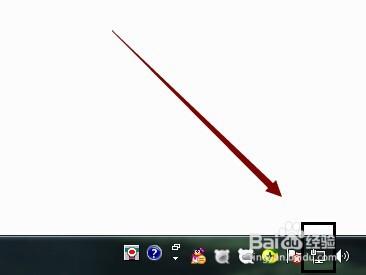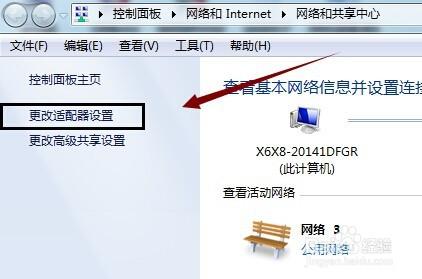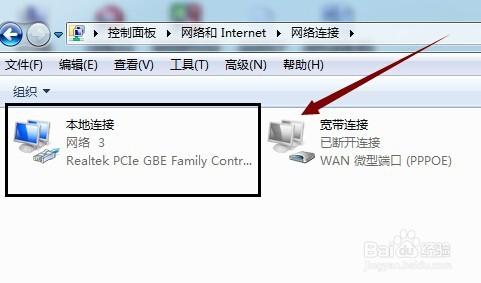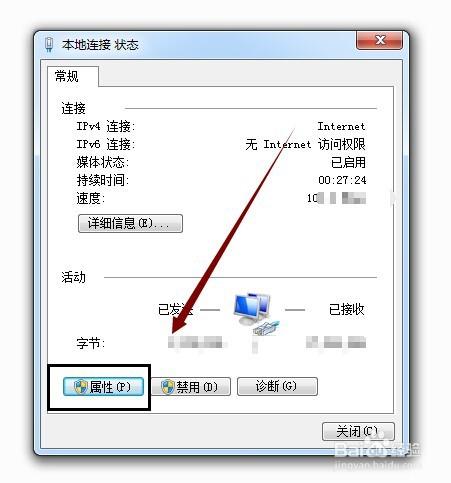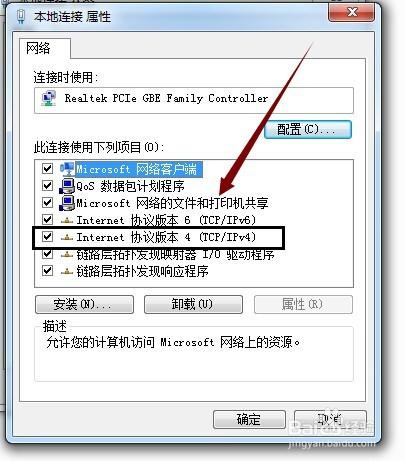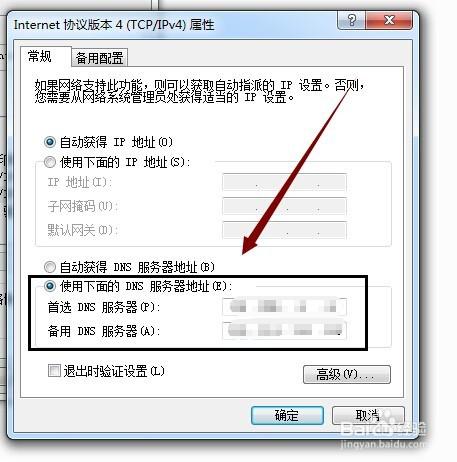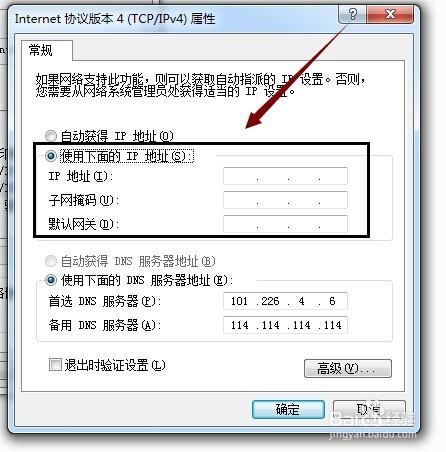在本地如果網路正常,因為自己電腦DNS問題,可以直接先檢視對方電腦上的DNS再在自己的電腦上設定即可。
工具/原料
網路
DNS地址
方法/步驟
開啟有網路的電腦,在右下角會有一個小電腦,右鍵點選小電腦在出現的下拉列表中點選“開啟網路和共享中心”按鈕,進入相應的視窗中。
點選後開啟如下視窗,在此視窗左側找到並點選“更改介面卡設定”分類按鈕,進入介面卡視窗中。
點選後進入如下視窗,在此視窗左側再點選“本地連線”,雙擊它進入連線視窗中,進行檢視或是設定DNS地址。
點選後會彈出一個小視窗,在此視窗下方再點選“屬性”按鈕,進入屬性視窗中繼續設定操作。
點選後進入如下視窗,在此視窗中找到並雙擊“Internet協議版本 4 (TCP/IPv4)”按鈕,進入視窗中設定操作。
雙擊後開啟如下視窗,在下方的視窗中可以檢視到本地的DNS地址,同時也可以直接在此處進行更換或是重新設定操作,設定完成後再點選下方的“確定”按鈕。
如果想要更換IP地址,這時可以勾選單選按鈕“使用下面的IP地址(S)”進行輸入設定,設定完成後再點選下方的“確定”按鈕。
注意事項
保密本地DNS地址
遇到風險時及時更換或是重置IP地址